Bazându-se pe planul x0y (desen în secțiune a unui fascicul I)
1. Obiectivele lucrării.
În acest laborator, trebuie să efectuați varianta de desen №1 - I-beam secțiune transversală în planul xOy pentru a se familiariza cu pachetul grafic AutoCAD. Desen realizat în spațiul model.
2. Pregătirea pentru punerea în aplicare a desenului.
Construcțiile încep cu File Download - LR-2.dwt prototip. Apoi, descărcați tipurile de linie necesare, și anume punctata și cratimă (A se vedea. Tipuri de Format → Linie → Load Linia ...). După aceea, un strat numit nou Egal (A se vedea. Layer → → Creare strat ...). Ultimul pas este crearea numelui de stilul de text la Times New Roman (A se vedea. Format → Stil text ...), și instalarea snaps obiectelor necesare (A se vedea. Instrumente → Setări de redactare → Object Ajustare ...).
3.Cherchenie.
3.1.Osnovnye de construcție.
Construcția de desen realizat în spațiul model. Bazându-se pe stratul. Culoare, tipul și grosimea liniilor au fost stabilite pe stratul, iar acești parametri pot fi schimbate în proprietățile liniilor.
Gata de realizare №1 desenul este o secțiune I-beam. Draw poate fi folosind comenzi în element de meniu bara de desen: dreptunghi cu dimensiuni egale cu dimensiunile unui fascicul I, este metoda de prioritizare care specifică lungimea și lățimea trase. Descrierile ar trebui să construiască apoi liniile axiale ale figurii. Doar utilizați comenzile de editare, cum ar fi Trim, Extend, Fillet. Ca rezultat al desenului a fost obținut (Fig. 1).
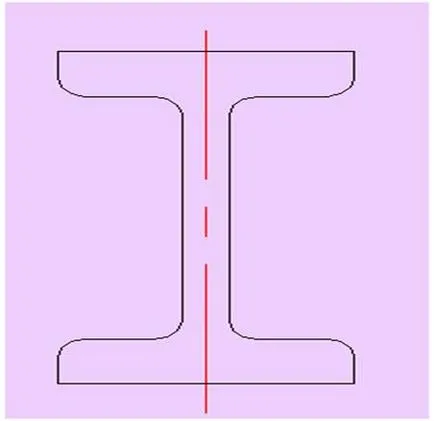
Fig. 1. Construirea unui I-beam.
trapa 3.2.Nanesenie
După fragmentul predeterminat elaborat trebuie să efectueze umbrire (CM / Egal / eclozare ...). Cere structura, la scară și trapa unghi; selectați circuitul de umbrire folosind un punct de referință intern (fig. 2).
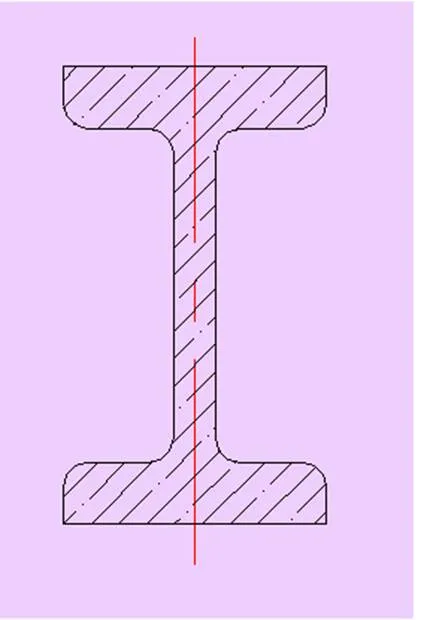
Fig. 2. Aplicarea eclozare.
3.3.Nanesenie dimensiuni
Dimensiunea desenului a fost necesar să se aplice. Pentru a face acest lucru, alegeți opțiunea Size din meniu. Nu poate selecta dimensiunile dorite de tip: liniar, și dr rază Pentru a seta dimensiunea liniară indică primul și al doilea punct, între care aveți nevoie pentru a pune dimensiunea. Pentru a seta dimensiunea arcului a fost necesară pentru a alege o rază de comandă și să aloce arcul necesar (fig. 3).
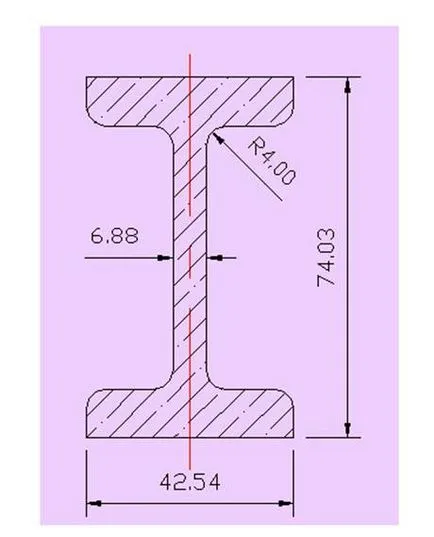
Fig. 3. Dimensionarea.
Foaie spațiu 4.Cherchenie
În prostranstveList A trebuit să semneze numele desenului și completați ștampila. Toate acestea au fost făcute cu textul de comandă din bara de instrumente de desen. Textul pe stratul în ștampila matriță este umplut stil STANDART.
În cele din urmă, în lucrarea de laborator a fost efectuat №2 I secțiune desen în planul XOY (Fig. 4).
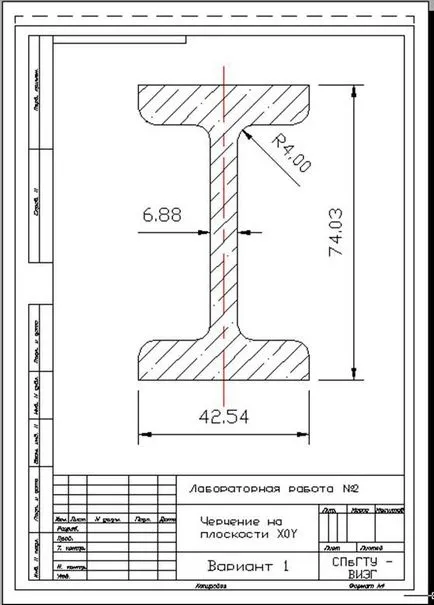
Fig. 4. rezultat I-beam secțiune transversală desen.
literatură
aplicaţii
Desen File - Smirnov LR.2.dwg